2025-01-20 09:24:02来源:sxtmmc 编辑:佚名
在日常的数据处理中,excel的自动排序功能是一个非常实用的工具。它能够帮助我们快速地整理和分析数据,使信息更加清晰明了。通过设置排序规则,excel可以自动按照我们的需求对数据进行升序或降序排列。了解如何使用这一功能,不仅能够提高工作效率,还能让我们更好地利用数据。
使用excel进行自动排序,首先需要选择你想要排序的数据区域。这一步骤可以通过点击并拖动鼠标来完成,也可以通过按住ctrl键选择多个不连续的单元格区域。选定数据后,在“开始”标签页下的“编辑”组里找到“排序和筛选”按钮。在这里,你可以选择升序(a到z)或降序(z到a)排列。此外,如果你的数据表包含行,记得勾选“我的数据有”,以避免行被错误地参与排序。

对于更复杂的数据集,单一的排序可能无法满足所有的需求。这时,excel提供了多级排序的功能。通过点击“排序和筛选”下拉菜单中的“自定义排序”选项,可以开启多级排序对话框。在这个界面中,你可以添加多个排序级别,并为每个级别指定排序依据和顺序。这样,就可以实现更加精细的数据分类与组织。
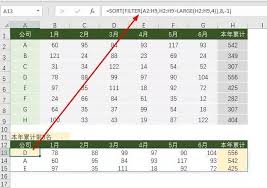
除了手动设置排序规则外,excel还允许我们通过公式来实现自动排序。这通常涉及到使用rank、index、match等函数组合。例如,假设有一列数值需要按照大小排序,可以先用rank函数计算出每条记录的排名,然后基于这个排名使用index和match函数重新定位原始数据的位置。这种方法尤其适用于数据频繁更新的情况,因为它能确保排序结果始终是最新的。
为了更好地理解上述理论知识的实际应用,我们可以通过一个简单的例子来说明如何创建一个动态排序的表格。假设有以下销售数据:
| 日期 | 销售额 |
|------------|--------|
| 2023-01-01 | 500 |

| 2023-01-02 | 400 |
| 2023-01-03 | 700 |
我们的目标是根据销售额从高到低排序这些记录。首先,使用rank函数为每一行数据赋予一个排名。接着,利用match和index函数结合,将原始数据按照排名顺序重新排列。这样,即使原始数据发生变化,表格也会自动更新排序结果,大大提高了数据分析的效率。
掌握excel中的自动排序功能,不仅能简化数据处理流程,还能增强数据分析能力。无论是基础的单级排序还是复杂的多级排序,亦或是利用公式实现的动态排序,都是提升工作效率的有效手段。希望本篇教程能够帮助大家更好地理解和运用excel的自动排序功能,让数据管理工作变得更加轻松愉快。